Due metodi per inviare un'email ricorrente programmata in Outlook?
In Microsoft Outlook, programmare appuntamenti, riunioni o attività ricorrenti è molto semplice. Ma cosa fare se hai bisogno di inviare un'email ricorrente senza collegarla a un appuntamento, una riunione o un'attività? Purtroppo, Outlook non offre una funzionalità integrata per questo scopo. Tuttavia, in questo tutorial ti mostreremo due soluzioni per inviare email ricorrenti programmate in Outlook.
Invia un'email ricorrente programmata in Outlook con il codice VBA (complesso)
Invia un'email ricorrente programmata in Outlook con il codice VBA (complesso)
Questa guida è divisa in quattro parti; riuscirai a inviare un'email ricorrente programmata dopo aver completato queste parti. Procedi come segue.
Parte 1: Crea un nuovo appuntamento
1. Vai alla vista "Calendario" facendo clic su "Calendario" nel "Riquadro di navigazione", quindi crea un nuovo appuntamento facendo clic su "Nuovo appuntamento" sotto la scheda "Home".
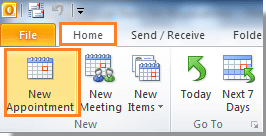
3. Nella finestra di dialogo "Appuntamento" sotto la scheda "Appuntamento", devi:
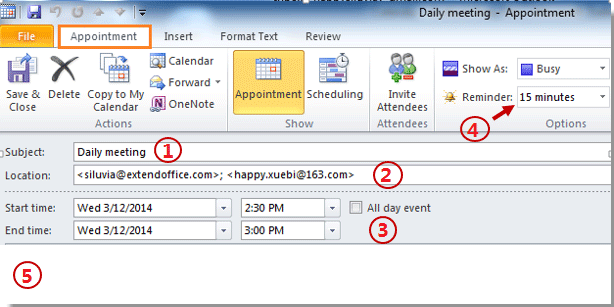
| A: Inserire l'"Oggetto" | B: Inserire gli indirizzi email dei destinatari nel campo "Posizione" |
| C: Configurare l'"Ora di inizio" e l'"Ora di fine" | D: Selezionare il promemoria dall'elenco a discesa "Promemoria" Se scegli 15 minuti, significa che ti verrà ricordato 15 minuti prima dell'invio dell'email. |
| E: Componi il "Corpo dell'appuntamento" |
Nota: L'"Oggetto dell'appuntamento" diventerà l'oggetto dell'email ricorrente; e il "Corpo dell'appuntamento" diventerà il corpo dell'email ricorrente quando i destinatari riceveranno l'email.
Parte 2: Crea una nuova categoria
Ora devi creare una nuova categoria chiamata “Invia Email Ricorrente Programmata” come segue:
1. Nella finestra di dialogo "Appuntamento", fai clic su "Aggiungi categorie" > "Tutte le categorie" nel gruppo "Tag" sotto la scheda "Appuntamento".
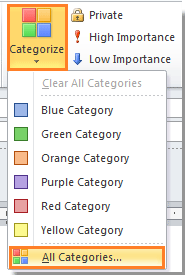
2. Quando si apre la finestra di dialogo "Categoria colore", fai clic sul pulsante "Nuova". Nella finestra di dialogo "Aggiungi nuova categoria", digita “Invia Email Ricorrente Programmata” nel campo "Nome"; quindi scegli un colore dall'elenco a discesa "Colore". Infine, fai clic su "OK".
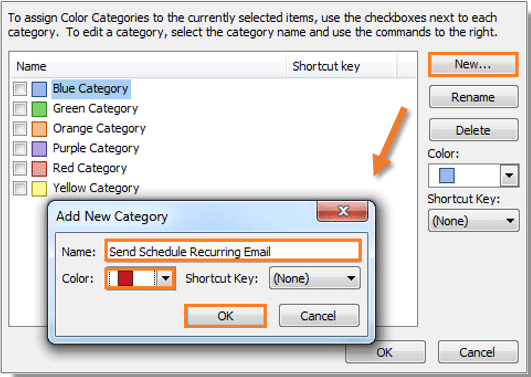
3. Vedrai che la categoria “Invia Email Ricorrente Programmata” è stata aggiunta all'elenco, seleziona la casella e fai clic sul pulsante "OK".
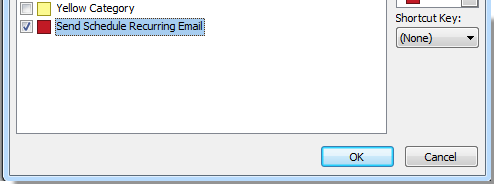
Parte 3: Imposta la Ricorrenza
È ora di impostare la ricorrenza per l'appuntamento.
1. Fai clic su "Ricorrenza" nel gruppo "Opzioni" sotto la scheda "Appuntamento". Vedi screenshot:
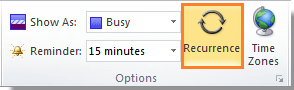
2. Nella finestra di dialogo "Ricorrenza appuntamento", configura il modello di "Ricorrenza". Se desideri un orario di fine, configuralo sotto "Intervallo di ricorrenza". Quindi fai clic su "OK".
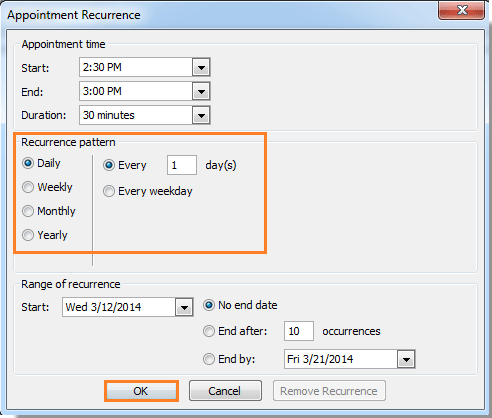
3. Quando torni alla finestra di dialogo "Appuntamento", fai clic sul pulsante "Salva e chiudi". Vedi screenshot:
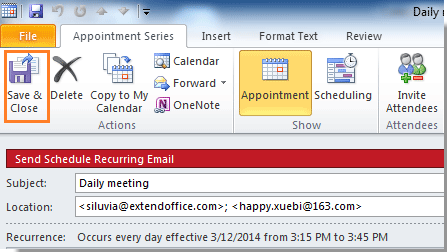
Parte 4: Usa il codice VBA per inviare l'Email Ricorrente Programmata
1. Premi "Alt" + "F11" per aprire la finestra di dialogo "Microsoft Visual Basic for Applications".
2. Fai doppio clic su "Progetto1" > "Oggetto Microsoft Outlook" > "ThisOutlookSession" nel riquadro sinistro. Vedi screenshot:
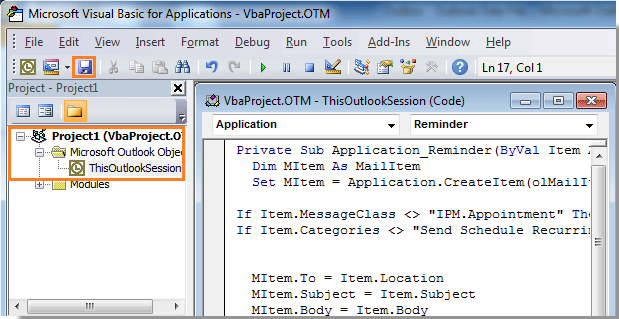
3. Copia e incolla il seguente codice VBA nell'editor VBA. Quindi fai clic sul pulsante "Salva".
VBA: invio di email ricorrenti programmate
Private Sub Application_Reminder(ByVal Item As Object)
'Updated by Extendoffice 20200522
Dim xMailItem As MailItem
Dim xItemDoc As Word.Document
Dim xNewDoc As Word.Document
Dim xFldPath As String
On Error Resume Next
If Item.Class <> OlObjectClass.olAppointment Then Exit Sub
If Item.Categories <> "Send Schedule Recurring Email" Then Exit Sub
Set xMailItem = Outlook.Application.CreateItem(olMailItem)
Set xItemDoc = Item.GetInspector.WordEditor
xFldPath = CStr(Environ("USERPROFILE"))
xFldPath = xFldPath & "\MyReminder"
If Dir(xFldPath, vbDirectory) = "" Then
MkDir xFldPath
End If
xFldPath = xFldPath & "\AppointmentBody.xml"
xItemDoc.SaveAs2 xFldPath, wdFormatXMLDocument ' wdFormatXML
Set xNewDoc = xMailItem.GetInspector.WordEditor
VBA.DoEvents
xNewDoc.Application.Selection.HomeKey
xNewDoc.Activate
xNewDoc.Application.Selection.InsertFile FileName:=xFldPath, Attachment:=False
With xMailItem
.To = Item.Location
.Recipients.ResolveAll
.Subject = Item.Subject
.Send
End With
Set xMailItem = Nothing
VBA.Kill xFldPath
End Sub4. Fai clic su "Strumenti" > "Riferimenti" per aprire la finestra di dialogo "Riferimenti - Progetto". Nella finestra di dialogo, seleziona l'opzione "Libreria oggetti Microsoft Word" e fai clic sul pulsante "OK".
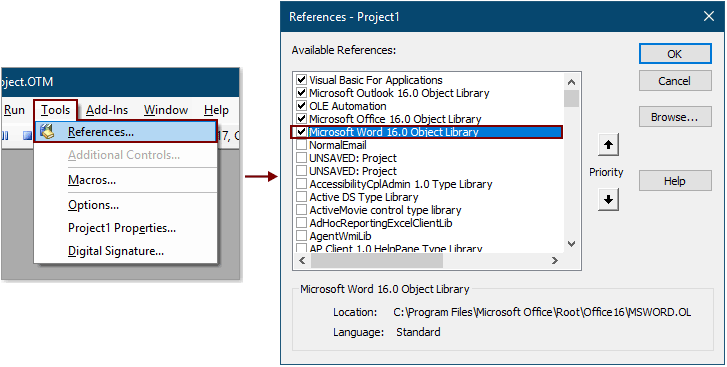
5. Premi contemporaneamente i tasti "Alt" + "Q" per chiudere la finestra "Microsoft Visual Basic for Applications".
Quando appare il "Promemoria", l'email verrà inviata automaticamente ai destinatari che hai inserito nel campo Posizione nella prima parte. Quindi fai clic su "Ignora" nella finestra di dialogo "Promemoria". L'email verrà inviata ogni giorno a quest'ora. Vedi screenshot:
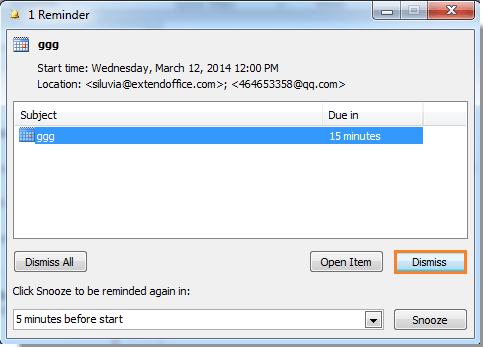
Nota: Il codice VBA è stato testato con successo in Outlook 2010 e versioni successive.
Invia facilmente email ricorrenti programmate in Outlook con uno strumento eccezionale (facile, gratuito, supporta più modelli)
Rispetto al metodo sopra descritto, la funzionalità Email Ricorrente di Kutools per Outlook semplifica l'invio di un'email ricorrente. Ecco una guida completa su come utilizzare questa funzionalità e perché è vantaggiosa.
1. Fai clic su "Kutools" > "Email Ricorrente".
2. Se stai usando questa funzionalità per la prima volta, apparirà una finestra "Visualizza e gestisci l'invio periodico automatico". Fai clic sul pulsante "Nuova" per creare un'email ricorrente.
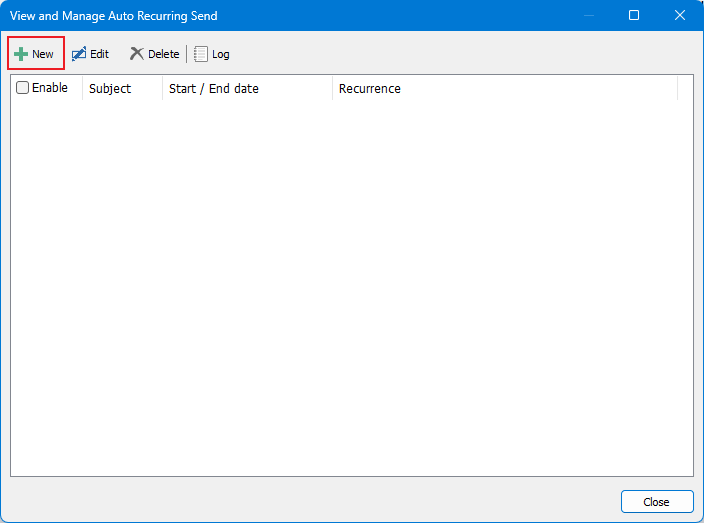
3. Si aprirà una finestra del messaggio, e devi:
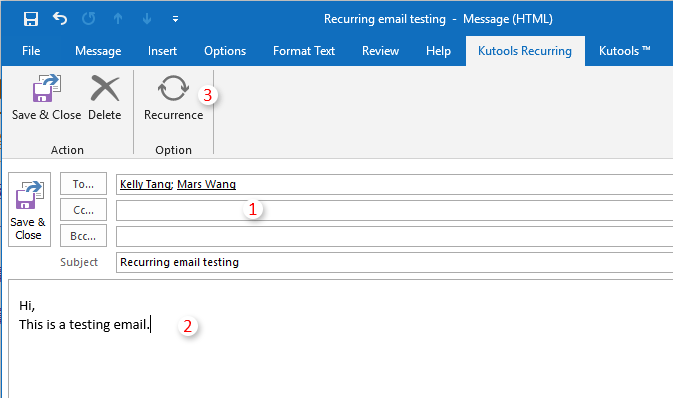
3. Ora si aprirà la finestra di dialogo "Ricorrenza email", dove dovrai specificare l'orario di invio, il modello di ricorrenza e l'intervallo di ricorrenza per l'email, quindi fare clic sul pulsante "OK".
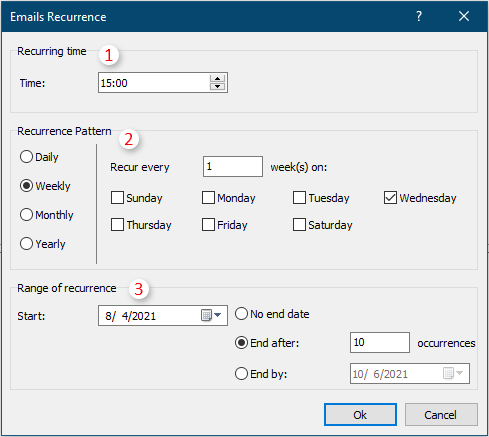
4. Ora tornerai alla finestra del messaggio, fai clic sul pulsante "Salva e chiudi" per salvare le impostazioni ricorrenti e chiudere la finestra.
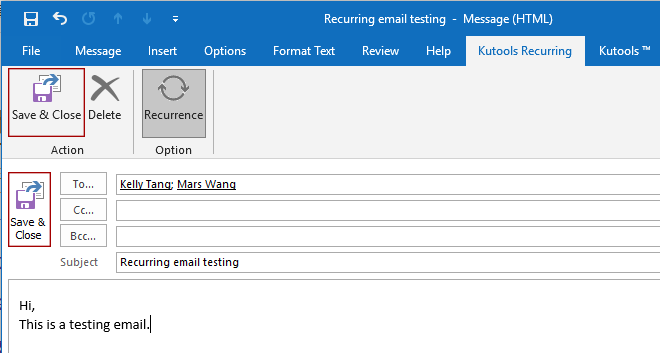
5. Torna alla finestra "Visualizza e gestisci l'invio periodico", ripeti i passaggi da 1 a 4 sopra per creare più email ricorrenti secondo necessità. Infine, fai clic su "Chiudi".
6. Apparirà una finestra di dialogo per abilitare la funzionalità, fai clic su "OK".
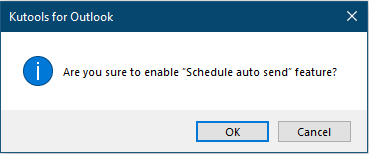
Dopo aver completato le impostazioni sopra descritte, le email ricorrenti verranno inviate automaticamente quando verrà raggiunta la data e l'ora specificate.
Nota: Puoi gestire facilmente le tue email ricorrenti come segue.
I migliori strumenti per la produttività in Office
Ultime notizie: Kutools per Outlook lancia la versione gratuita!
Scopri il nuovissimo Kutools per Outlook con oltre100 funzionalità straordinarie! Clicca per scaricare ora!
📧 Automazione Email: Risposta automatica (disponibile per POP e IMAP) / Programma invio Email / CC/BCC automatico tramite Regola durante l’invio delle Email / Inoltro automatico (Regola avanzata) / Aggiungi Saluto automaticamente / Dividi automaticamente Email multi-destinatario in messaggi singoli ...
📨 Gestione Email: Richiama Email / Blocca Email fraudulent (tramite Oggetto e altri parametri) / Elimina Email Duplicato / Ricerca Avanzata / Organizza cartelle ...
📁 Allegati Pro: Salva in Batch / Distacca in Batch / Comprimi in Batch / Salvataggio automatico / Distacca automaticamente / Auto Comprimi ...
🌟 Magia Interfaccia: 😊Più emoji belle e divertenti / Notifiche per le email importanti in arrivo / Riduci Outlook al posto di chiuderlo ...
👍 Funzioni rapide: Rispondi a Tutti con Allegati / Email Anti-Phishing / 🕘Mostra il fuso orario del mittente ...
👩🏼🤝👩🏻 Contatti & Calendario: Aggiungi in Batch contatti dalle Email selezionate / Dividi un Gruppo di Contatti in Gruppi singoli / Rimuovi promemoria di compleanno ...
Utilizza Kutools nella lingua che preferisci – supporta Inglese, Spagnolo, Tedesco, Francese, Cinese e oltre40 altre!


🚀 Download con un solo clic — Ottieni tutti gli Add-in per Office
Consigliato: Kutools per Office (5-in-1)
Un solo clic per scaricare cinque installatori contemporaneamente — Kutools per Excel, Outlook, Word, PowerPoint e Office Tab Pro. Clicca per scaricare ora!
- ✅ Comodità con un solo clic: scarica tutti e cinque i pacchetti di installazione in una sola azione.
- 🚀 Pronto per qualsiasi attività Office: installa i componenti aggiuntivi necessari, quando ti servono.
- 🧰 Inclusi: Kutools per Excel / Kutools per Outlook / Kutools per Word / Office Tab Pro / Kutools per PowerPoint